Az Ön Discord-szerverképe, más néven szerver avatar vagy ikon, az első, amit az emberek látnak, így ez kulcsfontosságú elem a közösség egyedi identitásának létrehozásában. Akár új szervert indít, akár egyszerűen csak a jelenlegit szeretné felújítani, ennek tudatában hogyan lehet megváltoztatni a Discord szerver képét döntő fontosságú.
Ez a bejegyzés bemutatja a Discord-szerver képméretére vonatkozó alapvető követelményeket, valamint részletes utasításokat a profilok megváltoztatásához asztali számítógépen és mobileszközön egyaránt.
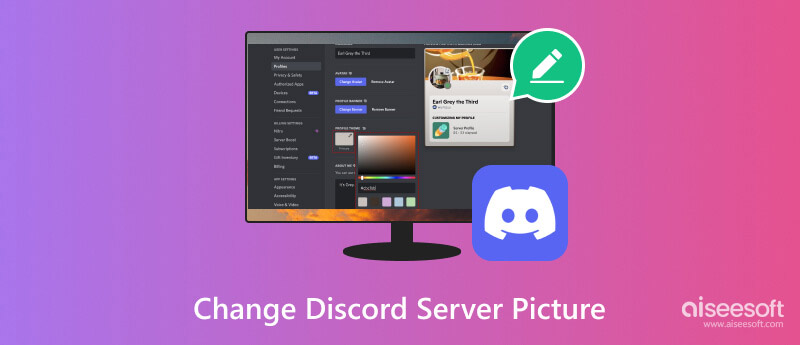
Mielőtt belevágna a lépésekbe, győződjön meg arról, hogy a kiválasztott kép megfelel a Discord szerver képméret-követelményeinek az optimális minőség érdekében.
Képformátum: PNG, JPEG vagy GIF
Méretek: Minimum 128×128 pixel, maximum 1024×1024 pixel
Ajánlott méretek: 512 × 512 képpont
Fájlméret: maximum 10 MB
Kép képarány: A négyzet (1:1) használata javasolt, de más képarány is elfogadható.
A négyzet alakú kép használata biztosítja, hogy a szerverképe konzisztensen jelenjen meg a különböző platformokon és eszközökön. Vegye figyelembe, hogy a maximális méretek túllépése vagy a nem támogatott formátumok használata a kép átméretezését vagy elutasítását eredményezi.
Ez a rész végigvezeti Önt a Discord-szerver képének megváltoztatásához asztali számítógépén és mobileszközein. Ha szeretné szerkeszteni és javítani a képet, mielőtt hozzáadná a Discordhoz, használhatja a minden funkciót kínáló Aiseesoftot AI Photo Editor. Segítségével egyszerűen optimalizálhatja a képminőséget, eltávolíthatja a nem kívánt objektumokat, átlátszó képeket hozhat létre stb.
100% biztonságos. Nincsenek hirdetések.
100% biztonságos. Nincsenek hirdetések.

Nyissa meg a Discord alkalmazást vagy böngészőt, és jelentkezzen be fiókjába. Kattintson Felhasználói beállítások a bal alsó részen a hozzáféréshez A fiókom. A bal oldali menüben kattintson a gombra Profilok. Vagy kattintson a Felhasználói profil szerkesztése gombot.
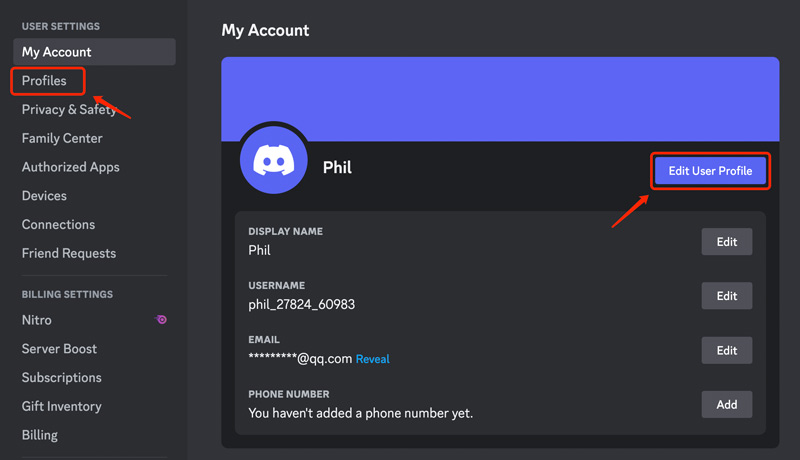
Alatt Felhasználói profil fülre, kattintson az aktuális Discord avatara, és válassza ki a Változás Avatar opciót.
Két lehetőséged van a Discord-profilkép megváltoztatására: Kép feltöltése és a Válassza a GIF lehetőséget. Válassza ki a használni kívánt képfájlt a számítógépéről.
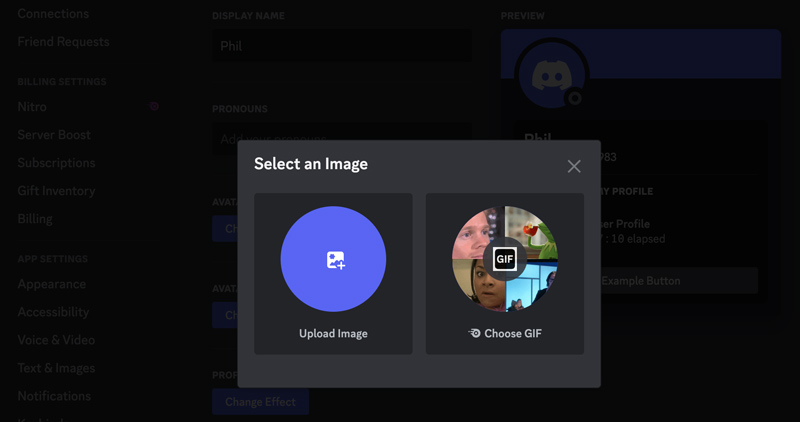
Az előugró ablakban Kép szerkesztése ablakban nagyíthat vagy kicsinyíthet, és beállíthatja a kép helyzetét a tökéletes megjelenés érdekében. Kattints a alkalmaz gombot a Discord-profilkép frissítéséhez.
A szerver képének megváltoztatása közben a Discord kényelmes előnézeti funkciót kínál. A kép kiválasztása után a változtatások mentése előtt megtekintheti, hogyan fog kinézni.
A Discord szerverprofilok egy viszonylag új szolgáltatás, amely lehetővé teszi a felhasználók számára, hogy személyre szabják online jelenlétüket minden egyes szerveren, amelyhez tartoznak. Ez azt jelenti, hogy az avatarodat, a szalagcímedet és a Névjegy rovatodat úgy alakíthatod, hogy azok tükrözzék sajátos érdeklődési körödet és személyiségedet az egyes közösségeken belül, és önkifejezési és elmélyülési réteget adsz a Discord-élményedhez.
Ha módosítani szeretné a Discord szerverprofilokat, lépjen a következőre: Szerverprofilok lapon válasszon ki egy adott szervert, amelynek profilképét módosítani kívánja, kattintson az aktuális avatarra, majd hajtson végre hasonló lépéseket a frissítéséhez.
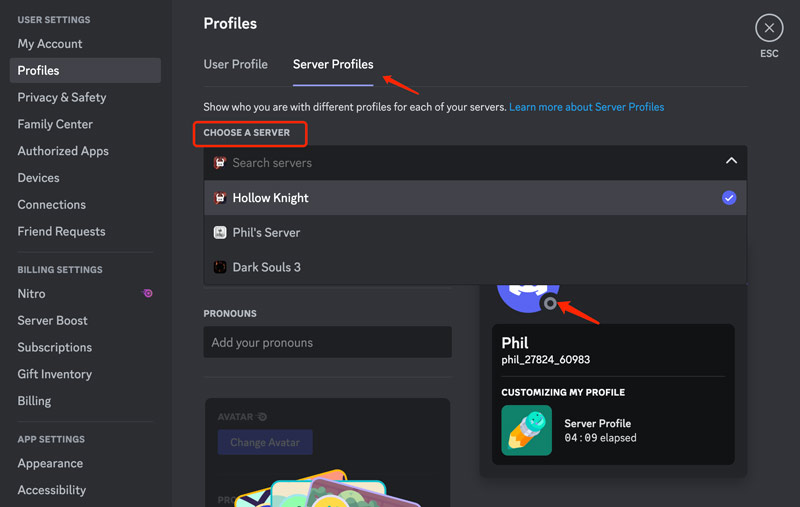
A Szerverprofilok funkció a Nitro felhasználókra korlátozódik. A folytatáshoz elő kell fizetnie a Discord Nitro-ra. Nitro felhasználóként szabadon módosíthatja a szerverprofilokat anélkül, hogy ez befolyásolná felhasználói profilját.
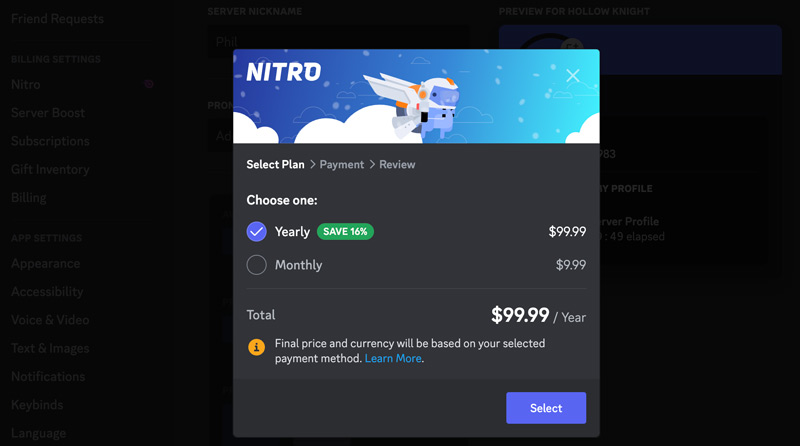
A Nitro-előfizetők animált GIF-eket tölthetnek fel szerverképként, dinamikus elemet adva a szerverükhöz. A Discord Partnerek egyedi szerverikonokat hozhatnak létre, amelyek egyediek a közösségükben.
Nyissa meg a Discord mobilalkalmazást, és koppintson az aktuális profilképére. Menj Felhasználói profil, koppintson a profilképére, és válassza ki a Változás Avatar választási lehetőség. Töltsön fel egy új profilképet, és szerkessze. Koppintson a Megtakarítás a jobb felső sarokban a Discord-profilkép megváltoztatásához.
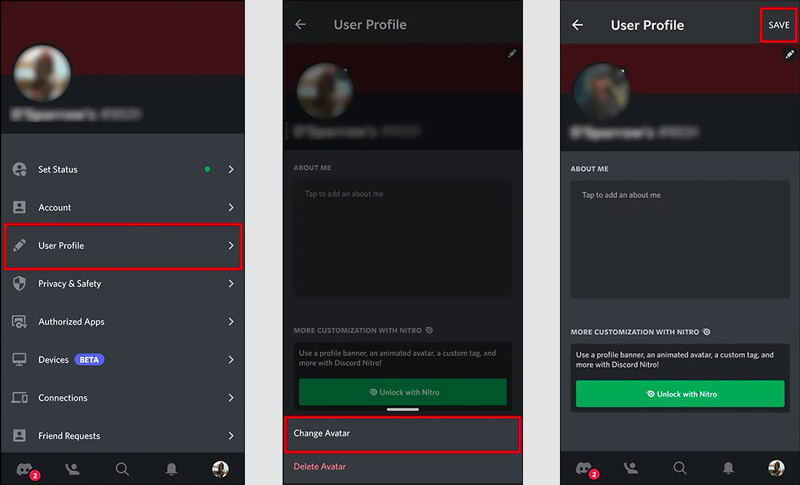
Használjon jó minőségű, tiszta és éles képet. Győződjön meg arról, hogy a kép releváns a szerver témájához vagy közösségéhez.
Válasszon olyan képet, amely kis méretben is jól látható és felismerhető. Ne használjon túl sok részletet vagy szöveget tartalmazó képeket, mert előfordulhat, hogy kisebb méretben nehezen láthatóak. Kerülje továbbá a szerzői joggal védett vagy sértő képek használatát.
Használjon olyan képet, amely tükrözi szervere témáját vagy személyiségét. Ez segít egy összetartó és felismerhető identitás kialakításában közössége számára.
A Discord-szerver képének friss és naprakész tartása segíthet közössége elkötelezettségének megőrzésében.
Hozzáadhatok GIF-et a Discord-profilképemhez?
Igen, hozzáadhat egy GIF-et Discord-profilképéhez animált effektus létrehozásához, de csak akkor, ha rendelkezik Discord Nitro-előfizetéssel. Mind a Discord webhelyen, mind annak asztali alkalmazásában GIF-et adhat a Discord-profilképéhez. Jelenleg a GIF hozzáadása nem támogatott a Discord mobilalkalmazásban.
Hogyan változtassuk meg a profilképünket a Discord szerveren a mobilon?
A Discord-szerver képének megváltoztatása mobilon egyszerű folyamat. Nyissa meg a Discord alkalmazást, és keresse meg a kívánt szervert. Lépjen a Szerverbeállítások menüpontra, és érintse meg az aktuális szerverképet. Ezután válassza az Avatar módosítása lehetőséget, és kövesse az utasításokat a folytatáshoz.
Miért nem engedi a Discord, hogy módosítsam a szerverprofilomat?
A szerverprofil módosítása a Nitro-exkluzív funkció. A funkció eléréséhez Discord Nitro előfizetésre van szükség. Ezenkívül csak a kiszolgálókezelési engedéllyel rendelkező felhasználók módosíthatják a kiszolgáló profilképét, szalaghirdetését és a Névjegy szakaszt. Ha nem rendelkezik ezzel az engedéllyel, nem fog tudni módosítani. A szerveradminisztrátorok letilthatják közösségeik kiszolgálóprofiljának testreszabását. Időnként átmeneti hibák vagy hibák megakadályozhatják a Discord-kiszolgálóprofil megváltoztatását. Ha nem támogatott formátumú képet próbál feltölteni, a rendszer nem fogadja el.
Következtetés
A lépések követésével és a Discord szerver képméret-követelményeinek betartásával könnyedén személyre szabhatja szerverét, és kitűnhet a tömegből. Reméljük, hogy ez a bejegyzés segített megtanulni, hogyan kell módosítsa a Discord szerver képét.

Gyorsan nagyíthatja és felnagyíthatja a képeket akár 4K-ig kötegekben a különféle képformátumok széles körű támogatásával.
100% biztonságos. Nincsenek hirdetések.
100% biztonságos. Nincsenek hirdetések.